Microsoft Power Map Tour saab kuvada ajapõhiseid seoseid geograafiliste asukohtade ja nendega seotud andmete (nt rahvaarvu numbrid, kõrge temperatuur või mõõnad) või lendude saabumise viivituste vahel.
Kui käivitate Power Map töövihikust, mis ei sisalda veel ringkäiku, luuakse automaatselt üks stseen, millel on üks stseen. Ekskursioonid ja stseenid on põhiviisad andmete Power Map visualiseeringute salvestamiseks.
Töövihikus loodavate tutvustuste arv pole piiratud. Saate vahetada ekskursioone ja luua uusi ekskursioone, kasutades välja käivita Power Map . Selles näites on kolm tutvustust, mis näitavad maailma rahvaarvu maailmajagude lõikes.
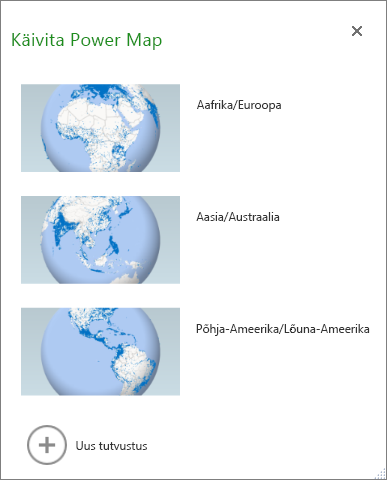
Tutvustuse loomine
-
Valige Exceli tabelis mistahes lahter või lahtrivahemik, mis sisaldab soovitud andmeid. Tehke seda kindlasti enne tutvustuse loomist, siis on lihtsam andmeid ühendada uue tutvustusega.
-
Klõpsake nuppu lisa > kaart > Ava Power Map.
Kuvatakse aken Power Map, kus on kuvatud uus tutvustus.
Töövihikusse veel mõne tutvustuse lisamine
-
Valige Exceli tabelis mistahes lahter või lahtrivahemik, mis sisaldab soovitud andmeid. Tehke seda kindlasti enne tutvustuse loomist, siis on lihtsam andmeid ühendada uue tutvustusega.
-
Klõpsake nuppu lisa > kaart > Ava Power Map. Kuvatakse väli käivita Power Map .
-
Klõpsake nuppu Uus tutvustus.
Uus tutvustus kuvatakse aknas Power Map. Kui mõni muu tutvustus on juba avatud, Power Map sulgub.
Tutvustuste salvestamine
Power Map pole nuppu Salvesta . Kõik ekskursioonid ja stseenid säilitatakse selles olekus, kus te akna sulgete. Töövihiku salvestamisel salvestatakse kõik Power Map Reisid ja stseenid.
Kõik muudatused, mida teete Power Map redigeerimisel, salvestatakse automaatselt, kuid kõik muudatused, mida teete Tour taasesituse režiimis (nt suuruse muutmine, legendi eemaldamine või ajaskaala eemaldamine), ei salvestata. Kõik tutvustused avatakse vaikimisi redigeerimisrežiimis ja tutvustuse kõik stseenid kuvatakse paanil Tutvustusredaktor.
Tutvustusse stseeni lisamine
Esitlusel võib olla üks stseen või mitu stseeni, mida saab järjestikku esitada, et kuvada teie andmete eri vaateid (nt kaardi jaotise esiletõstmine või muude geograafiliste asukohtadega seotud andmete kuvamine). Näiteks võib teie tuuri esimene stseen näha linnade rahvaarvu kasvu aja jooksul, millele järgneb stseen, kus on näidatud nende linnade elanike arv samal ajaperioodil, millele järgneb rohkem stseene, kus on näha muu teave nende linnade kohta. . Selles näites on kujutatud nelja stseeni tuuri USA Edela piirkonna linnade valimiseks.
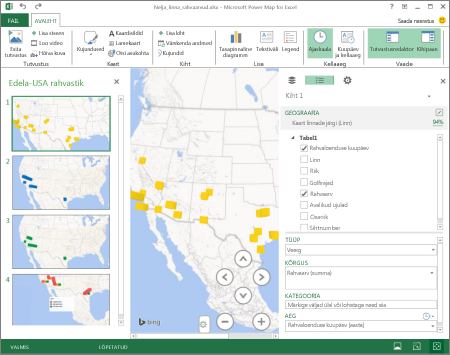
Tutvustuse esitamine
Power Map mängib alati täisekraani režiimis. Taasesitusnupud on saadaval kuva allservas.
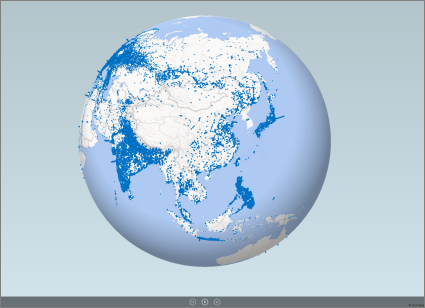
-
Avage tutvustus väljal Käivita Power Map .
-
Klõpsake akna Power Map menüüs Avaleht nuppu Esita tutvustus.
Saate taasesituse peatada, seda jätkata, kuvada eelmise või järgmise stseeni või naasta redigeerimisrežiimi. Kui peatate tutvustuse, saate uurida ruumilist keskkonda ja seda interaktiivselt kasutada. Esitusrežiimis tehtud muudatusi ei salvestata stseeni osana. Kui jätkate taasesitust või naasete redigeerimisrežiimi, siis lähevad esitusrežiimis tehtud muudatused kaotsi.
Märkus.: Kuvatakse Esita tutvustus nupp mängib alati tuuri esimese stseeni alguses. Nuppude Järgmine ja Eelmine abil saate esitusrežiimis kuvada soovitud stseeni.
Tutvustuse kustutamine
Märkus.: Exceli käsuga Võta tagasi ei saa taastada just kustutatud tutvustust.
-
Klõpsake töövihikus nuppu lisa > vastendus > Ava Power Map.
-
Paremklõpsake tutvustust ja seejärel klõpsake käsku Kustuta.
Tutvustuse kopeerimine
Paremklõpsake väljal käivita Power Map mõnda tuuri ja klõpsake käsku Dubleeri. Sellega luuakse uus tutvustus, mida saate muuta algset tutvustust mõjutamata.










